使用者偏好設定
說明在房間內的環境設定。 要更改設定,每個人需要在設定畫面中進行更改。
- 點擊右下角的漢堡選單。
- 從選單中點擊設定。
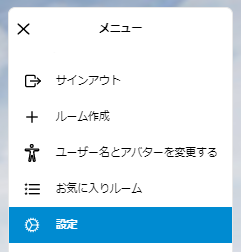
使用者偏好設定項目
音訊
優先麥克風:
可以設定預設使用的麥克風。移動到其他房間時也會保存此設定
優先揚聲器:
可以設定預設使用的揚聲器。移動到其他房間時也會保存此設定
來電音量:
可以調整房間內其他聲音的接聽音量
媒體音量:
可以調整房間內媒體(音訊檔案/視頻檔案等)的音量
SFX音量:
可以調整聊天消息和其他動作的音效音量
保存的頭像音量:
可以調整其他人的聲音音量,但會顯示人數
禁用音效:
可以禁用聊天消息和其他動作的音效
禁用麥克風回音消除:
禁用麥克風回音消除。如果不是使用耳機環境,不建議這樣做
禁用麥克風噪音抑制:
禁用麥克風噪音抑制。如果不是在安靜的環境中,不建議這樣做
禁用麥克風自動增益控制:
防止瀏覽器自動調整麥克風音量(特別推薦在Chrome中使用)
啟用音訊剪輯:
可以防止聲音過大或過小。(※尚未實證確認)
音訊剪輯閾值:
可以設定防止聲音過大或過小的閾值
顯示音訊調試面板:
可以顯示音訊設定面板和音訊設定的可視化
音訊平移質量:
可以更改空間環境音的音質。(※尚未實證確認)
無障礙
禁用音訊平移:
禁用聲音的左右平移。會損失三維空間感,不建議這樣做
操作
移動
每次旋轉角度(度):
可以設定按Q鍵或E鍵時旋轉的角度
禁用移動:
無法移動
禁用後退移動:
無法按S鍵移動
禁用左右平移:
無法按A鍵或D鍵移動
禁用傳送器:
無法按滑鼠右鍵進行傳送移動
更改移動速度:
可以更改移動速度
觸控螢幕
啟用螢幕左側的搖桿進行移動:
可以顯示左側的搖桿
啟用螢幕右側的搖桿進行環顧:
可以顯示右側的搖桿
啟用陀螺儀(僅限瀏覽器/設備支持):
可以根據設備的方向控制視角
反轉觸控螢幕的相機移動方向:
拖動觸控螢幕時,可以反轉相機的旋轉方向
其他
語言:
可以更改UI的語言
主題:
可以更改UI的主題
名稱標籤顯示設定:
可以設定在何種條件下顯示名稱標籤
名稱標籤顯示距離:
當顯示設定為「僅周邊」時,可以設定顯示的距離
優先相機:
在共享網路攝像頭時,可以選擇使用的相機
禁用多個Hubs實例開啟時的自動退出:
當在另一個標籤或視窗中打開房間並打開新房間時,可以防止從另一個房間退出
禁用閒�置或背景時的自動退出:
可以防止在一段時間未操作時自動退出
啟用快速房間切換(實驗性功能):
在房間內切換到另一個房間時,可以不經過通常要求的房間輸入過程直接切換房間
啟用媒體Lazy Loading:
可以在場景的其他部分加載後逐漸加載媒體
優先顯示移動設備物件信息面板:
※目前尚未啟用
動畫化路徑點過渡:
點擊路徑點時,可以顯示飛到路徑點位置的動畫
顯示FPS計數器:
可以在畫面上(右下角)顯示用於調試的FPS數值
顯示RTC面板:
可以在畫面上顯示用於RTC連接調試的面板
游標大小:
可以更改游標大小
圖形
最大解析度:
可以更改視口的渲染解析度
材質品質:
可以更改視口的材質/照明品質設定(中品質可能無法正常工作)
啟用動態陰影:
如果場景中設置了實時光源,啟用後可以互動顯示陰影(僅限支持的場景,請與負責人確認)
禁用自動像素比調整:
可以禁用自動像素比調整(尚未確認)
啟用後期處理(實驗性功能):
可以設定泛光效果和抗鋸齒品質(僅限支持的場景,請與負責人確認※材質品質低時可能無法正常工作)